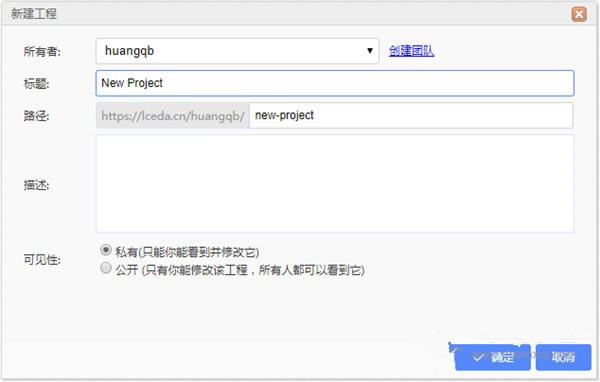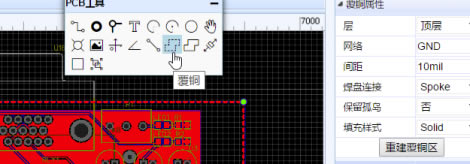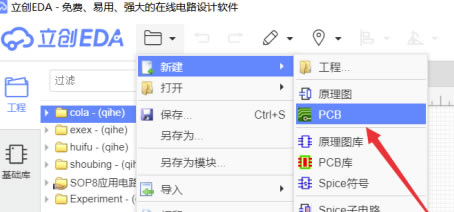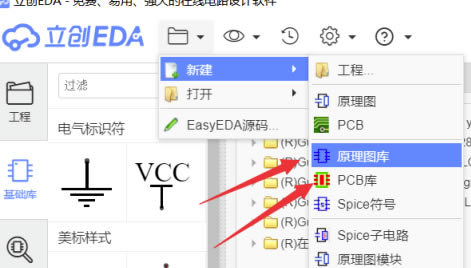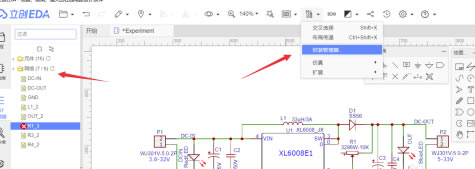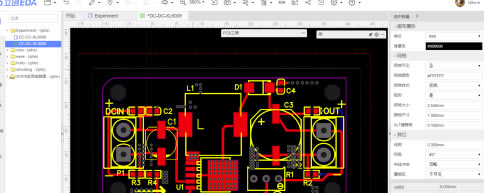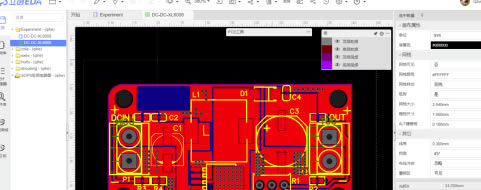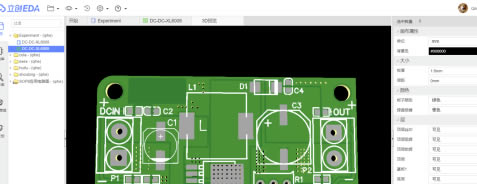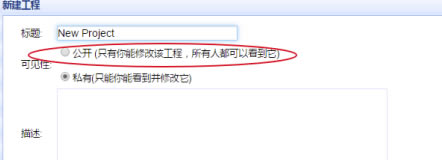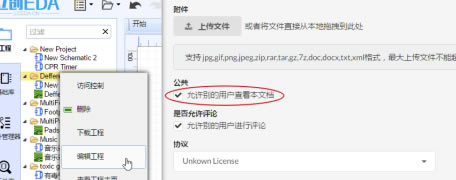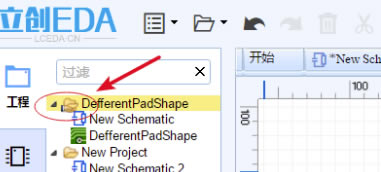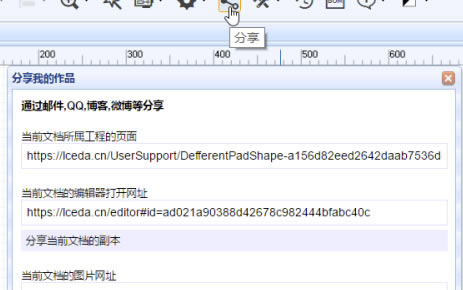【立创EDA离线版下载】立创EDA官方下载 v6.4.7 PC特别版
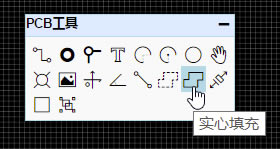
- 软件大小:查看
- 软件语言:简体中文
- 授权方式:免费软件
- 更新时间:2024-12-07
- 软件类型:国产软件
- 推荐星级:
- 运行环境:XP,Win7,Win8,Win10,Win11
软件介绍立创EDA离线版是一款比较专业的电子线路设计软件,能够绘制出美观的电路图,支持Windows、Mac、Linux等操作系统,从电路原理图无缝转换PCB图,对于无电子设计背景的人来说,立创EDA将会是十分友好的软件。
软件特色强大的电路设计功能 原理图绘制 方便快速的绘制原理图,轻松分享你的作品 PCB设计 多层板,数千焊盘,依然能快速运行,布线流畅自如 电路仿真 集成了大量的仿真模型,现场调试前的仿真能节约你的时间与研发经费 PCB导入文件 可以导入Eagle, Altium Designer, Kicad, LTspice设计文件和库文件 硬件设计从未如此简单 协同开发 邀请伙伴协作工程设计 电路开源 集万名电子工程师智慧共同开发的常用电路开源模块,模块复用 共建封装库 已创建30多万种实时更新的元件,你也可以导入自己常用封装库 分享电路 把你的设计分享给小伙伴,在论坛中讨论电路也就变得简单 极致云端开发 无论何时何地,无论是Windows、Linux、MAC、平板电脑,打开浏览器,登录你的专属账号,既可进入工作模式,在项目里画出你的创新灵感。 EasyEDA采用多重措施,保障项目文件安全,遍布全球服务器确保多重备份,确保万无一失。保存至云服务的项目,经过复杂算法加密,私密文件只有你才能打开。如果还不放心,可以把文件保存至本地电脑。 软件功能1、导航面板 编辑器左侧的导航面板是立创EDA非常重要的一个组成模块,你可以在这里找到你的工程,系统基础库,设计管理器,元件库,他人共享给你的文件等。 2、工程 在这里,你可以找到你的所有工程及文件,包括你私人的,已共享的,直接拷贝别人的工程文件。还可以支持右键菜单。 3、基础库 这里包含了很多常用的库文件,可以很方便的使用,只需鼠标单击后移动至原理图画布即可。该处不允许自定义。 4、设计管理器 设计管理器,在原理图下你可以很方便地检查每个零件和每条网络;在PCB下这里还可以查看设计规则错误(DRC)。 5、元件库 包含了原理图库和封装库,其中包括系统库和用户共享库。你的个人库文件也在这里。 6、新建工程 在登录后,通过点击新建 > 工程… 或 新建 > 原理图..等“工程”概念在编辑器中非常重要,在新建原理图,PCB等一些文件前必须存在一个工程文件夹才可进行新建,否则需要新建一个工程,以便于管理新建的文件。 立创EDA离线版怎么铺铜点击后可以围绕你想铺铜的区域绘制铺铜区,一般沿着板子边框或在板子边框外部绘制,顶层和底层需要分别绘制。 一块板子可以绘制多个铺铜区,并分别设置。选中铺铜线框,可以在右边修改其属性。
绘制铺铜后,建议不要将铺铜网络留空,否则很容易产生电磁干扰(EMC)和信号完整性(SI)问题。 立创EDA目前暂时不支持内部独立铺铜,如果你希望内部区域铺铜请使用实心填充。立创EDA提供了一个名叫实心填充的功能。
绘制后点击实心填充的区域可以在右边修改其属性。
立创EDA离线版怎么画PCB打开立创EDA软件,新建一个工程,设置权限,然后在新建一个原理图,保存时记得保存在新建的工程内。 从“元件库”中添加元件到新建的工程中。也可以自己绘制原理图库和PCB库。当明确项目要求后,可以确定原理图中所使用的元器件名称,型号和引脚定义。左侧“元件库”搜索所需的元件,鼠标点击放置至画布上。
自己绘制元件 从元件库中找不到你想要的元件,或者你所用的元件是新出的产品,此时该元件需要亲自绘制。利用该元件规格书中的信息来进行绘制。在新建的“原理图库/PCB库”新建库文件。
原理图绘制完成后打开封装管理器检查是否都已经封装。打开设计管理器,确定网络是否已经已经连接正确,网络连接错误图标上会出现红叉。
生成PCB 通过上述的原理图“转换 - 原理图转PCB” 将所有的元件拖进边框内,手动调整元件位置。 布线 布线分为手动布线和自动布线,自动布线方法如下:点击“布线 - 自动布线”自动布线分为云端布线和本地布线,云端布线点击即可使用,本地布线需配置安装插件,需要了解本地布线可“百度立创EDA如何本地布线”或查看立创EDA使用教程本地布线。
覆铜 打开设计管理器,DRC检查正确后,点击PCB工具中的“覆铜”围绕所选的覆铜区域即可,覆铜需要每层都分别进行覆铜。
3D预览 点击顶部工具栏中的“预览”,可选择3D预览或者照片预览,对比电路板是否与事物有出入。
导出制造文件 导出制造文件Gerber,BOM表,可通过顶部工具栏导出。 立创EDA离线版怎么分享工程方法/步骤1 创建新工程 时选择公开。
方法/步骤2 编辑工程 进行公开。 直接在工程文件夹下,右键点击“编辑工程”,然后在打开的网页设置公开。
工程设置为公开后,工程文件夹图标会出现一个手掌分享标志,表示该工程已经公开。
打开文档后,此时再点击工具栏的分享按钮即可弹出分享窗口,可复制链接进行分享。
|